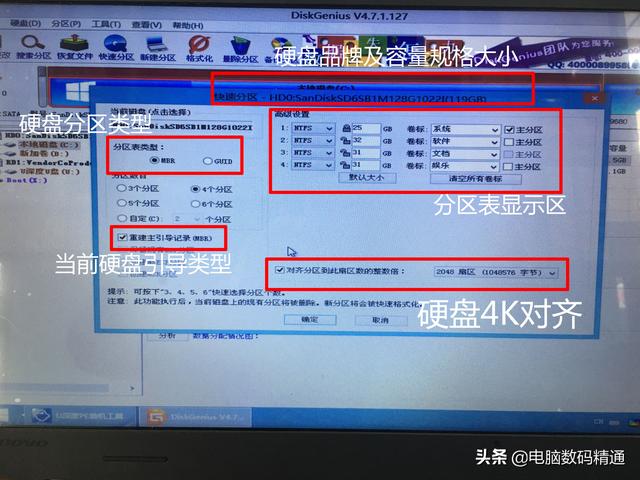三菱q系列触摸屏修改地址(三菱Q系列USB驱动安装及通讯步骤)
本章详细讲解了三菱Q系列的USB下载方式,阅读本章之前需要熟悉编程软件基本操作,如果安装USB驱动需要把杀毒软件关闭。
如下图所示,Q系列高性能版本CPU支持232和USB两种PC通讯方式,基本型CPU只支持232通讯方式。232和USB两种通讯的区别在于通讯速度的区别,USB通讯速率更快且无需设置COM口,如果使用232通讯方式和FX系列PLC的操作步骤相同。
如下图所示,现在需要将USB下载线插到USB端口上。

USB驱动安装方式:
用USB下载线将PC和PLC连接后,打开设备管理器如果发现下图中的情况,感叹号MITSUBISHI。说明USB驱动未安装。

要安装驱动,首先我们得知道驱动的位置,直接在桌面选中编程软件快捷方式右击,打开文件所在位置,点击上级菜单:

按照下图操作,双击。如果在操作过程中发现没找到对应文件夹,说明安装编程软件时此文件被杀毒软件清除了,需要重新安装编程软件:


下图就是驱动文件的存储位置:

进入设备管理器,双击感叹号驱动:

按照下图步骤操作:





安装成功后到此目录查找,如果有说明安装成功:

进入编程软件,在保证USB线插好PLC上电后按照下图步骤操作:

需要说明的是,这个图标用于更改通讯方式,可选USB和232


已成功取得通讯,现在就可以对PLC执行USB的上下载了。

免责声明:本文仅代表文章作者的个人观点,与本站无关。其原创性、真实性以及文中陈述文字和内容未经本站证实,对本文以及其中全部或者部分内容文字的真实性、完整性和原创性本站不作任何保证或承诺,请读者仅作参考,并自行核实相关内容。文章投诉邮箱:anhduc.ph@yahoo.com